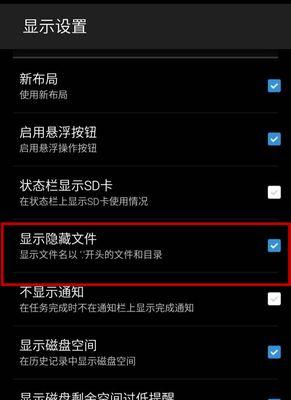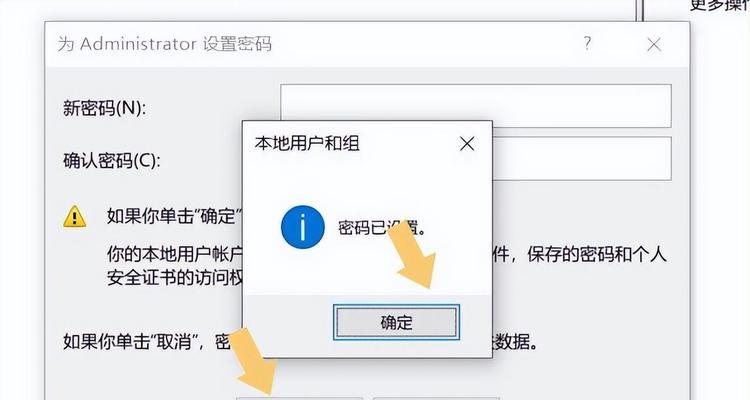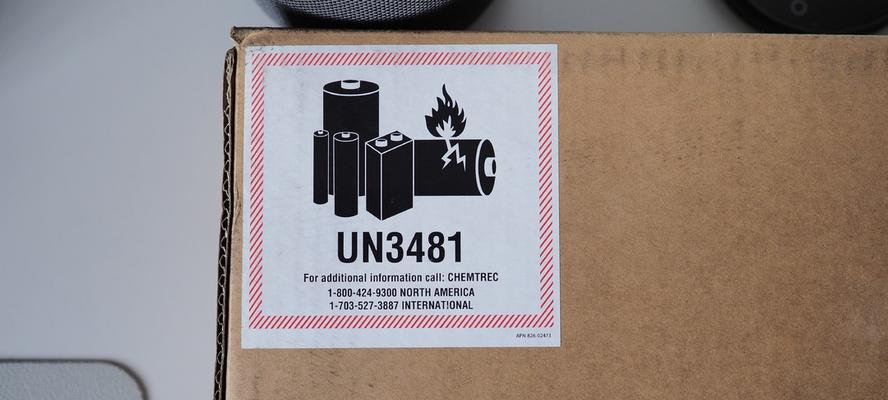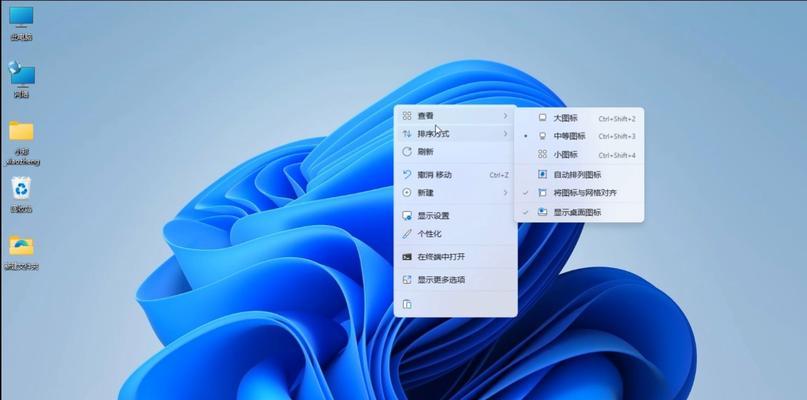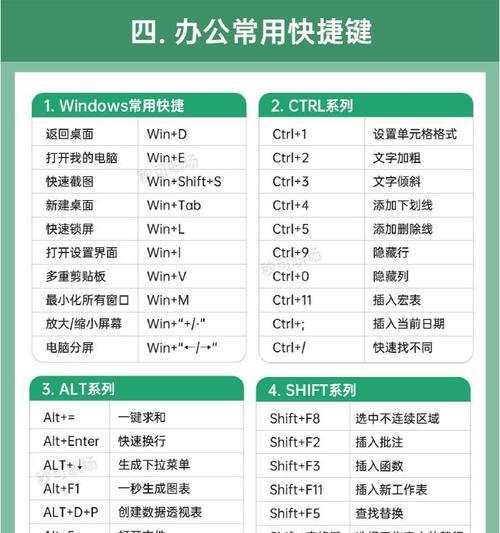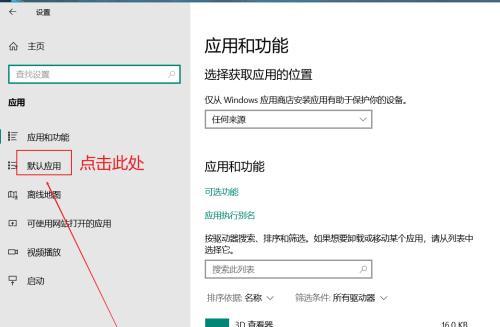如何应对键盘不能用的问题(有效解决键盘故障的方法)
在使用电脑的过程中,偶尔会遇到键盘无法正常工作的情况,这不仅给我们的工作和学习带来了困扰,也可能导致我们无法完成重要任务。本文将介绍一些解决键盘不能用的问题的有效方法,帮助您快速恢复键盘功能。

检查物理连接
1.重新插拔键盘连接线:确认键盘连接线是否松动或断裂,如果是,重新插拔连接线并确保连接牢固。
检查键盘设置
2.检查操作系统设置:打开计算机的设置界面,查看键盘设置是否被更改为“禁用”状态,如果是,将其调整为“启用”。

清洁键盘
3.清除灰尘和污垢:使用专用清洁喷雾或棉签蘸取适量清洁液,轻轻擦拭键盘表面和键位间的缝隙,去除灰尘和污垢。
检查键盘驱动程序
4.更新驱动程序:打开设备管理器,找到键盘驱动程序,右键点击并选择“更新驱动程序”,根据系统提示完成驱动程序的更新。
使用虚拟键盘
5.启用虚拟键盘:在操作系统中搜索“虚拟键盘”,打开并使用虚拟键盘完成输入工作,临时解决键盘不能用的问题。

检查语言设置
6.检查输入法设置:确认当前使用的输入法是否正确,如使用的是中文输入法而键盘输入的是英文字符,可能需要切换到英文输入法。
更换键盘
7.使用外接键盘:如果经过上述方法无法解决键盘不能用的问题,可以考虑使用外接键盘代替故障的键盘,确保正常使用。
重启计算机
8.重新启动计算机:有时候系统出现故障会导致键盘不能用,通过重新启动计算机可以尝试解决这个问题。
检查蓝牙连接
9.检查蓝牙连接状态:如果使用的是蓝牙键盘,确认蓝牙连接是否正常,尝试重新连接或配对蓝牙设备。
排除软件冲突
10.检查第三方软件:有些第三方软件可能会干扰键盘的正常工作,关闭或卸载可能引起冲突的软件,看是否解决了问题。
系统恢复
11.进行系统还原:如果键盘在最近的系统更新或安装新软件后无法正常工作,可以尝试进行系统还原来恢复键盘功能。
检查硬件故障
12.检查键盘硬件:如有条件,可以将键盘连接到另一台电脑上测试,以确认是键盘本身存在故障还是其他因素引起的问题。
寻求专业帮助
13.咨询专业技术支持:如果上述方法均无法解决问题,建议向电脑维修专家咨询并修复键盘故障。
备用键盘
14.准备备用键盘:在关键时刻,备用键盘可以帮助您继续工作,因此建议准备一个备用键盘以备不时之需。
预防措施
15.定期清洁和维护:定期清洁键盘,并保持周围环境整洁,避免水或其他液体进入键盘,可以减少键盘故障的发生。
当键盘不能用时,我们可以通过检查物理连接、键盘设置、清洁键盘、更新驱动程序等多种方法来解决问题。如果这些方法都无效,我们可以尝试使用虚拟键盘、更换键盘或寻求专业帮助。无论如何,定期清洁和维护键盘,并保持周围环境整洁,可以预防键盘故障的发生。键盘是我们日常工作和学习的重要工具,保持其正常运行对我们的生活至关重要。
版权声明:本文内容由互联网用户自发贡献,该文观点仅代表作者本人。本站仅提供信息存储空间服务,不拥有所有权,不承担相关法律责任。如发现本站有涉嫌抄袭侵权/违法违规的内容, 请发送邮件至 3561739510@qq.com 举报,一经查实,本站将立刻删除。
- 站长推荐
-
-

如何解决投影仪壁挂支架收缩问题(简单实用的解决方法及技巧)
-

如何选择适合的空调品牌(消费者需注意的关键因素和品牌推荐)
-

饮水机漏水原因及应对方法(解决饮水机漏水问题的有效方法)
-

奥克斯空调清洗大揭秘(轻松掌握的清洗技巧)
-

万和壁挂炉显示E2故障原因及维修方法解析(壁挂炉显示E2故障可能的原因和解决方案)
-

洗衣机甩桶反水的原因与解决方法(探究洗衣机甩桶反水现象的成因和有效解决办法)
-

解决笔记本电脑横屏问题的方法(实用技巧帮你解决笔记本电脑横屏困扰)
-

如何清洗带油烟机的煤气灶(清洗技巧和注意事项)
-

小米手机智能充电保护,让电池更持久(教你如何开启小米手机的智能充电保护功能)
-

应对显示器出现大量暗线的方法(解决显示器屏幕暗线问题)
-
- 热门tag
- 标签列表
- 友情链接